Compartir
Descripción
La pestaña de Compartir se puede utilizar para compartir el estudio seleccionado con las cuentas de otros investigadores. Esto está restringido según el tipo de licencia:
- Licencia gratuita: sin acceso para compartir estudios.
- Licencia de Grupo de Investigación: puede compartir estudios dentro de su grupo de investigación. Los otros investigadores deben ser añadidos oficialmente a su licencia de grupo de investigación primero.
- Licencia Departamental: puede compartir estudios con cualquier investigador que también tenga alguna forma de licencia paga.
- Licencia de Aula: a través de códigos de redención, puede compartir el estudio con sus estudiantes, colegas de aula y su profesor/supervisor por hasta 6 meses, incluso si estos usuarios tienen diferentes planes de licencia. Todos deben canjear el mismo código para tener este acceso.
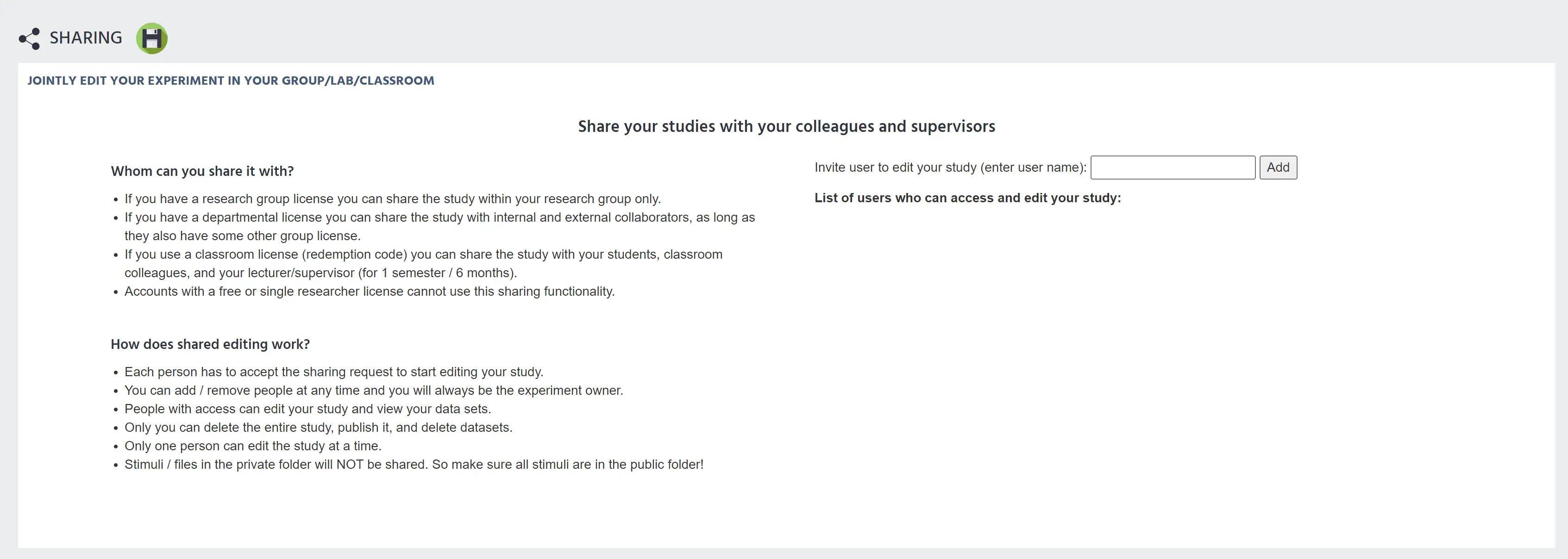
¿Cómo funciona la edición compartida?
- Cada persona debe aceptar la solicitud de compartir para comenzar a editar su estudio. La solicitud aparecerá en el panel de control de cada persona.
- Como propietario del experimento, puede agregar / quitar personas en cualquier momento.
- Las personas con acceso pueden editar su estudio y ver sus conjuntos de datos.
- Solo el propietario del experimento puede eliminar el estudio completo, publicarlo y eliminar conjuntos de datos.
- Solo una persona puede editar el estudio a la vez.
- Los estímulos / archivos en la carpeta privada NO serán compartidos. ¡Asegúrese de que todos los estímulos estén en la(s) carpeta(s) pública(s)!
Invitando Usuarios
Siempre que el usuario con el que está intentando compartir el estudio cumpla con los criterios especificados por su tipo de licencia, puede ingresar su nombre de usuario en el cuadro de texto y hacer clic en "agregar". Podrán comenzar a acceder al estudio una vez que acepten la solicitud desde su panel de control de cuenta.
Después de agregar usuarios a su estudio, verá sus nombres de usuario listados en el lado derecho de la pantalla en la pestaña de Compartir.
Prev
Publicar y Grabar
Next
Participantes